Google スプレッドシートで Excel のようなワンクリック テーブルを作成する方法
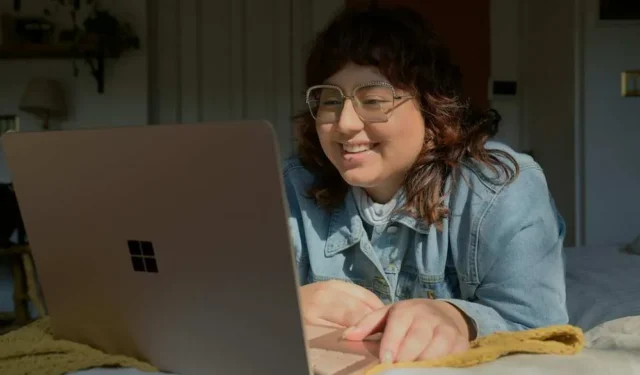
Google は、表の編集をより効率的にする新しいエキサイティングな機能を発表しました。Google スプレッドシートのワンクリック テーブルをご紹介します。
クリックするだけで、ワークシート上の選択したデータをテーブルに変換できます。つまり、選択したデータにフィルターや並べ替えルールを適用することができ、1 つずつ実行する必要はありません。より少ないクリック数でより多くの結果を得て、エキスパートのようにテーブルをフォーマットできます。Excelワークシートで行うのと同じように機能します。
Google スプレッドシートで「表に変換」を使用してワンクリックで表を作成する方法
Google は、新しいテーブル機能をすべてのユーザーに段階的に展開しています。この機能は、5 月 30 日または 6 月 6 日に Google スプレッドシートに表示されます。
アカウントに表示されたら、この非常に便利な機能をスプレッドシートで活用する方法は次のとおりです。
- まず、テーブルとして分けたいデータを選択します。
- 目的のセルをハイライトした後、「書式」をクリックします。
- 「テーブルに変換」を選択します。
- 選択したすべてのデータを含む新しいテーブルが作成されます。
- これで、各列にフィルターを設定できます。
- 列タイトルの横にある下矢印をクリックします。
- 列を編集する方法を選択します。
- 完了すると、変更は自動的に適用されます。
- 各行に視覚的な区切りを追加することもできます。
Google スプレッドシートには、ビュー別にグループを作成する機能などの追加機能も統合されており、フィルターによってデータを個別にグループ化して、各列の優先順位を簡単に設定できます。在庫管理、プロジェクト管理、イベント計画などのテーブル テンプレートもあります。
閉鎖
Google スプレッドシートで行われているすべての機能強化により、ユーザーはワークシートをオンラインで管理することが間違いなく簡単になります。 ワンクリックでテーブルにさまざまなフィルターを作成および並べ替えることができます。



コメントを残す